
Прыкладанне Google Files (раней называлася Files Go) - афіцыйнае дадатак ад Google, дзе няма другога недахопу, а па першым пункце - хай колькасці і не гэтак цікавыя, але чысціцца менавіта тое, што мае сэнс бяспечна ачысціць без спроб увесці карыстальніка ў зман, прычым пасля навядзення парадку, дадзеныя не з'яўляюцца зноў на наступны дзень (як у выпадку чысцільшчыкаў кэша). Само прыкладанне ўяўляе сабой просты файлавы мэнэджар для Android з функцыямі ачысткі ўнутранай памяці, а таксама перадачы файлаў паміж прыладамі. Аб Google Files і пойдзе гаворка ў гэтым аглядзе, таксама ў канцы прысутнічае відэа з дэманстрацыяй яго працы.
- Ачыстка ўнутранай памяці Android у Google Files
- файлавы менеджэр
- абмен файламі
- Відэа з дэманстрацыяй працы прыкладання
Ачыстка ўнутранай памяці Android у Google Files
Нягледзячы на тое, што прыкладанне пазіцыянуецца як файлавы менеджэр, першае што вы ўбачыце, адкрыўшы яго (пасля прадастаўлення дазволаў на доступ да памяці) - інфармацыю пра тое, колькі дадзеных можна ачысціць з унутранай памяці Android, пры гэтым усе магчымасці ачысткі будуць прадстаўлены ў выглядзе асобных картак з тлумачэннямі.
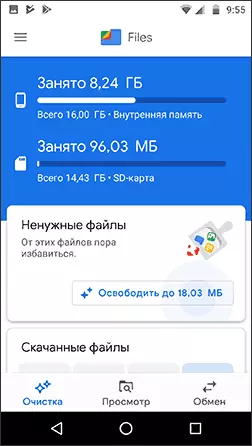
На ўкладцы «Ачыстка» у Google Files вы ўбачыце інфармацыю аб тым, колькі занята ўнутранай памяці і звесткі пра месца на SD-карце пры яе наяўнасці, а таксама магчымасць выканаць ачыстку з магчымасцю наладзіць, што варта выдаліць, а што трэба пакінуць.
- Непатрэбныя файлы - часовыя дадзеныя, кэш прыкладанняў Android і іншыя. Пры гэтым улічваецца не ўсе дадзеныя, як у многіх іншых прыкладаннях (бо па большай частцы кэш патрэбен), а толькі тыя, якія сапраўды варта выдаліць. Гэтая картка можа і не з'явіцца, калі выдаляць, з пункту гледжання Google Files, пакуль нічога не стаіць.
- Запампаваныя файлы - загружаныя з Інтэрнэту файлы, якія маюць ўласцівасць запасіцца ў тэчцы загрузак, калі яны ўжо не патрэбныя.
- На маіх скрыншотах гэтага не відаць, але пры наяўнасці дублікатаў файлаў, яны таксама адлюструюцца ў спісе на ачыстку і дазваляюць лёгка выдаліць лішнія копіі файлаў (паказана на відэа ніжэй).
- У раздзеле «Знаходзьце невыкарыстоўваныя прыкладанні» можна ўключыць пошук такіх і з часам у спісе будуць адлюстроўвацца тыя прыкладання, якія вы не выкарыстоўваеце на працягу працяглага перыяду часу (4 тыдні) з магчымасцю іх выдаліць.
- У вашым выпадку набор картак ачысткі можа быць больш шырокім, чым у мяне на скрыншоце: могуць з'явіцца прапановы ачысціць дадзеныя мессенджеров, захаваныя мемы, спісы самых вялікіх файлаў ва ўнутранай памяці, прапанова пераносу файлаў на SD-карту і іншае.
- У новай версіі Google Files з'явілася магчымасць схаваць файлы з дапамогай функцыі Сакрэтная тэчка.
У цэлым, у частцы ачысткі, усё вельмі проста і амаль гарантавана ніяк не зможа нашкодзіць вашаму Android тэлефоне, можна смела выкарыстоўваць. Таксама можа быць цікава: Як ачысціць памяць на Android.
файлавы менеджэр
Каб атрымаць доступ да магчымасцяў файлавага мэнэджара, досыць перайсці на ўкладку «Прагляд». Па змаўчанні на гэтай ўкладцы адлюстровываюцца нядаўнія файлы, а таксама спіс катэгорый: запампаваныя файлы, малюнкі, відэа, аўдыё, дакументы і іншыя, прыкладання.
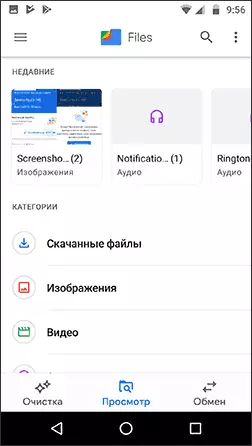
У кожнай з катэгорый (акрамя «Прыкладанні») можна паглядзець адпаведныя файлы, выдаліць іх ці падзяліцца якой-небудзь выявай (адправіць па праз само прыкладанне Files, па E-mail, Bluetooth у мессенджеров і да т.п.)
У раздзеле «Дадаткі» можна паглядзець спіс наяўных на тэлефоне іншых прыкладанняў (выдаленне якіх бяспечна) з магчымасцю выдаліць гэтыя прылажэньні, ачысціць іх кэш або перайсці ў інтэрфейс кіраванне прыкладаннямі, прадугледжаны ў Android. Для доступу да опцыям ачысткі непатрэбных файлаў прыкладання націсніце па стрэлцы справа ад імя прыкладання.
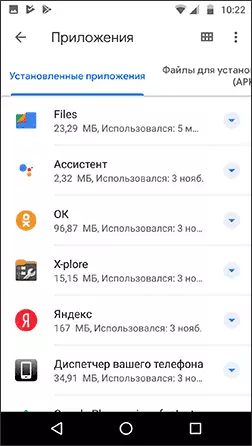
Усё гэта не зусім падобна на файлавы менеджэр і некаторыя водгукі на Play Маркет кажуць: «Дадайце просты правадыр». На самай справе ён там ёсць: на ўкладцы прагляд націсніце па кнопцы меню (тры кропкі справа уверсе) і націсніце «Паказаць сховішча». У канцы спісу катэгорый з'явяцца сховішчы вашага тэлефона або планшэта, напрыклад, унутраная памяць і SD-карта.
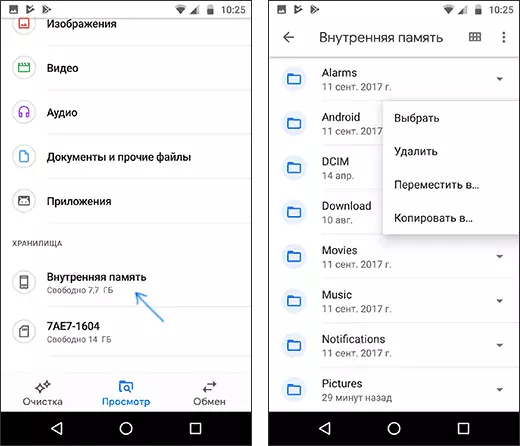
Адкрыўшы іх, вы атрымаеце доступ да простага файлаваму мэнэджару з магчымасцю перамяшчацца па тэчках, глядзець іх змесціва, выдаляць, капіяваць або перамяшчаць элементы.
Калі вам не патрабуецца нейкія дадатковыя функцыі, цалкам верагодна, што наяўных магчымасцяў апынецца досыць. Калі ж не, см. Лепшыя файлавыя менеджэры для Android.
Абмен файламі паміж прыладамі
І апошняя функцыя прыкладання - абмен файламі паміж прыладамі без доступу ў Інтэрнэт, але на абодвух прыладах павінна быць ўстаноўлена прыкладанне Files By Google.
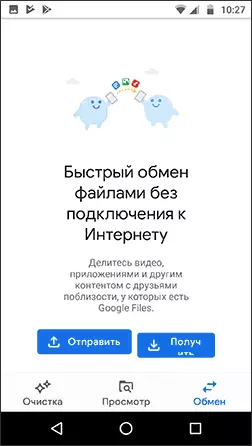
На адным прыладзе націскаецца «Адправіць», на іншым - «Атрымаць», пасля чаго выконваецца перадача выбраных файлаў паміж двума прыладамі, нейкіх складанасцяў, хутчэй за ўсё не паўстане.
відэа
У цэлым, я магу рэкамендаваць прыкладанне, асабліва для пачаткоўцаў карыстальнікаў. Шкоды ад яго не будзе і з вялікай верагоднасцю яно дапаможа навесці парадак ва ўнутраным сховішча вашага тэлефона. Спампаваць Google Files можна бясплатна з Play Маркет: https://play.google.com/store/apps/details?id=com.google.android.apps.nbu.files
